本文为您介绍 Scrum 敏捷管理模式中的史诗功能。
进入项目
1. 登录 CODING 控制台,单击立即使用进入 CODING 使用页面。
2. 单击页面右上角的 

3. 单击左侧菜单栏中的项目协同功能页。
功能介绍
史诗是一个较大的功能或特性,通常需要进行多次迭代才能完全交付。敏捷史诗的范围是灵活的,可以基于客户反馈和团队开发节奏灵活调整其中的需求和任务。
可以在项目协同中将史诗分解为粒度较小的需求和任务,并将它们安排到迭代中完成。如图所示,当需求 B 规模较大,无法在一个迭代中完成时,可将需求 B 分解为需求 B1、需求 B2 和需求 B3,同时由于需求 A 与需求 B 存在密切关联,可组织为史诗 1。以此类推,不断将较大需求拆解为较小需求,并把同一业务的需求组织到同一史诗中,实现小步快跑,频繁发布,最终接近较完善的产品形态。
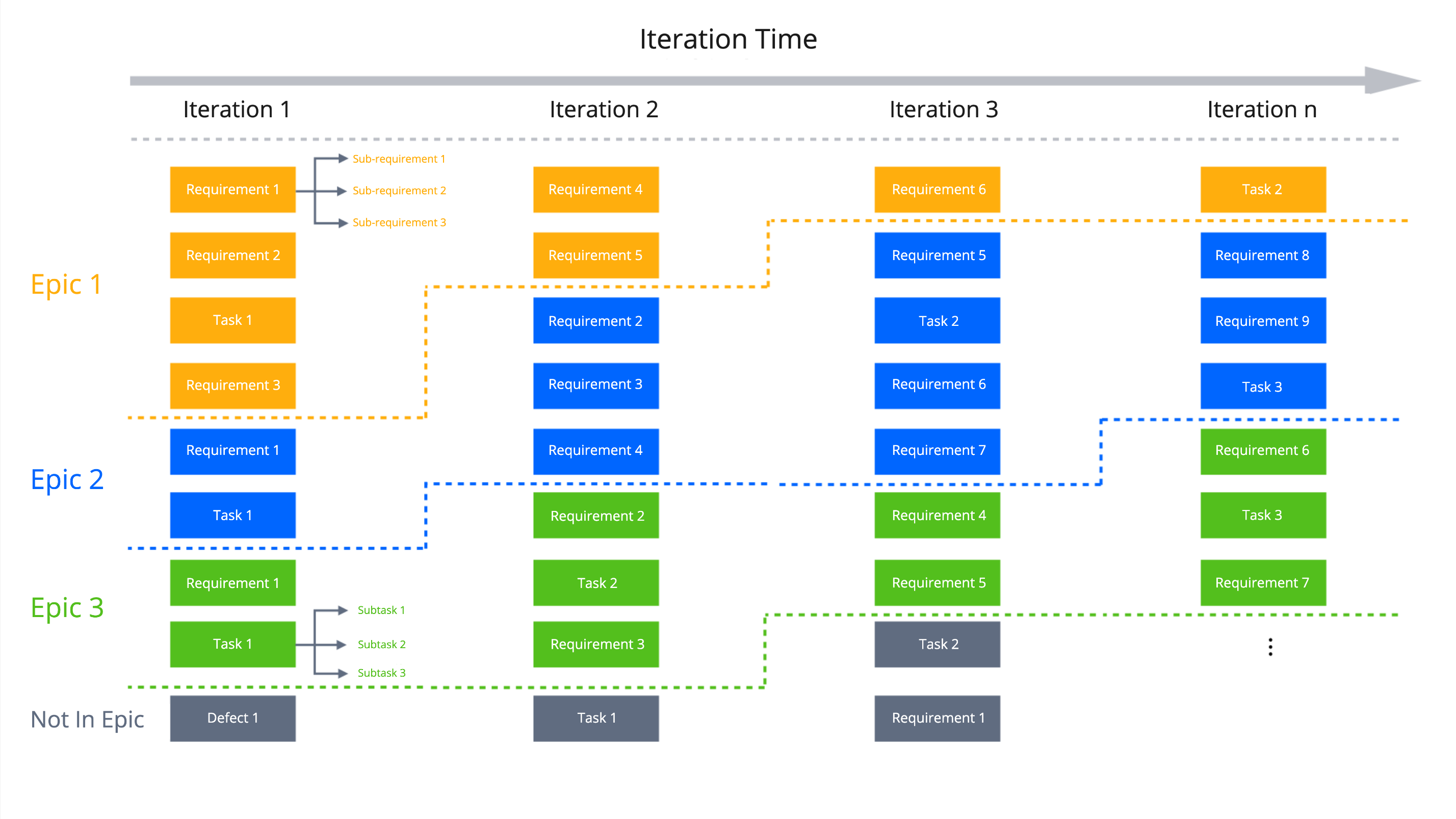
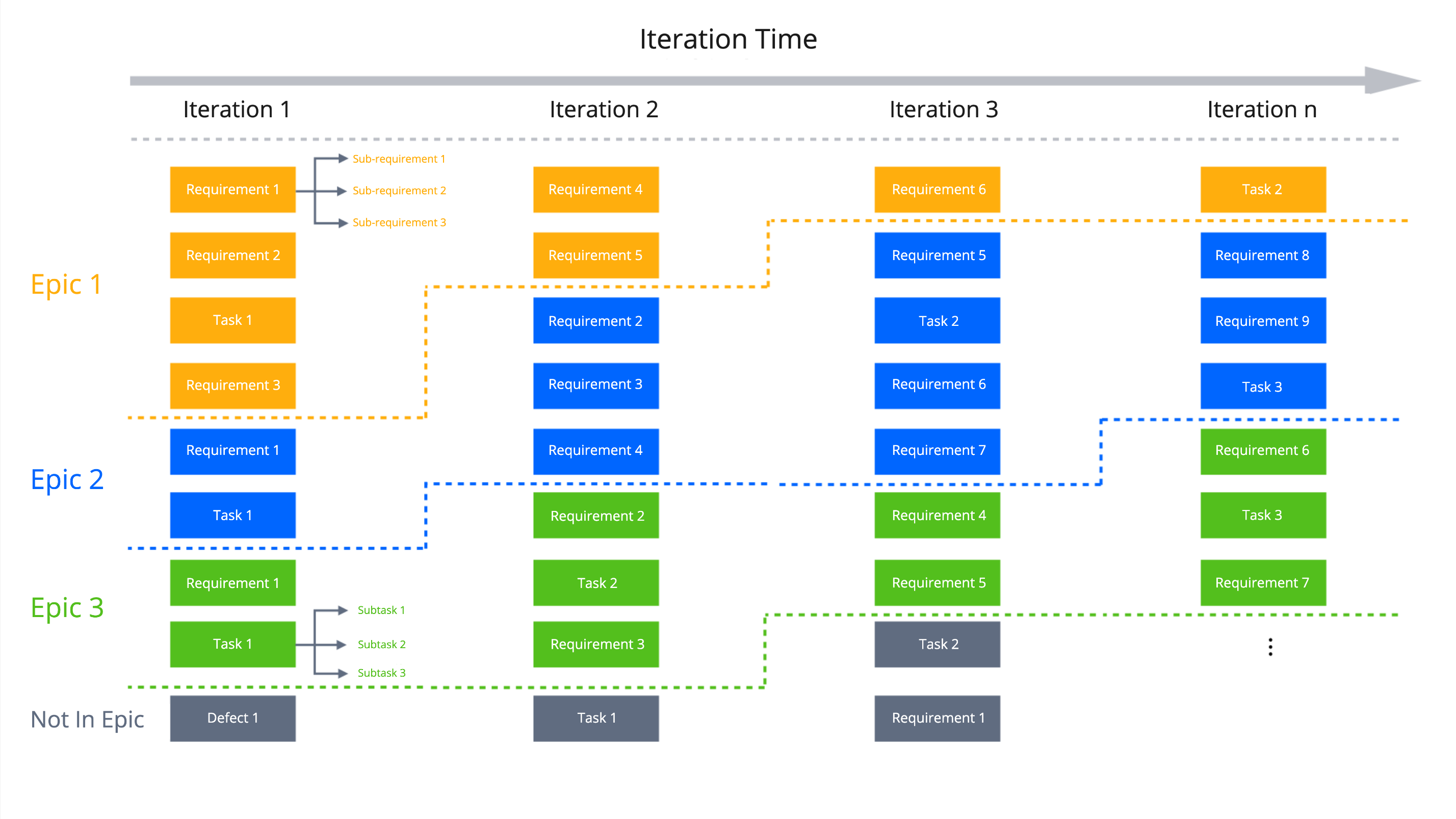
开启史诗
初次使用史诗管理前,需要先开启史诗。在任一项目的项目设置 > 项目协同 > 事项类型页面中,选择右上方添加事项类型,选择史诗进行勾选,单击添加开启史诗。
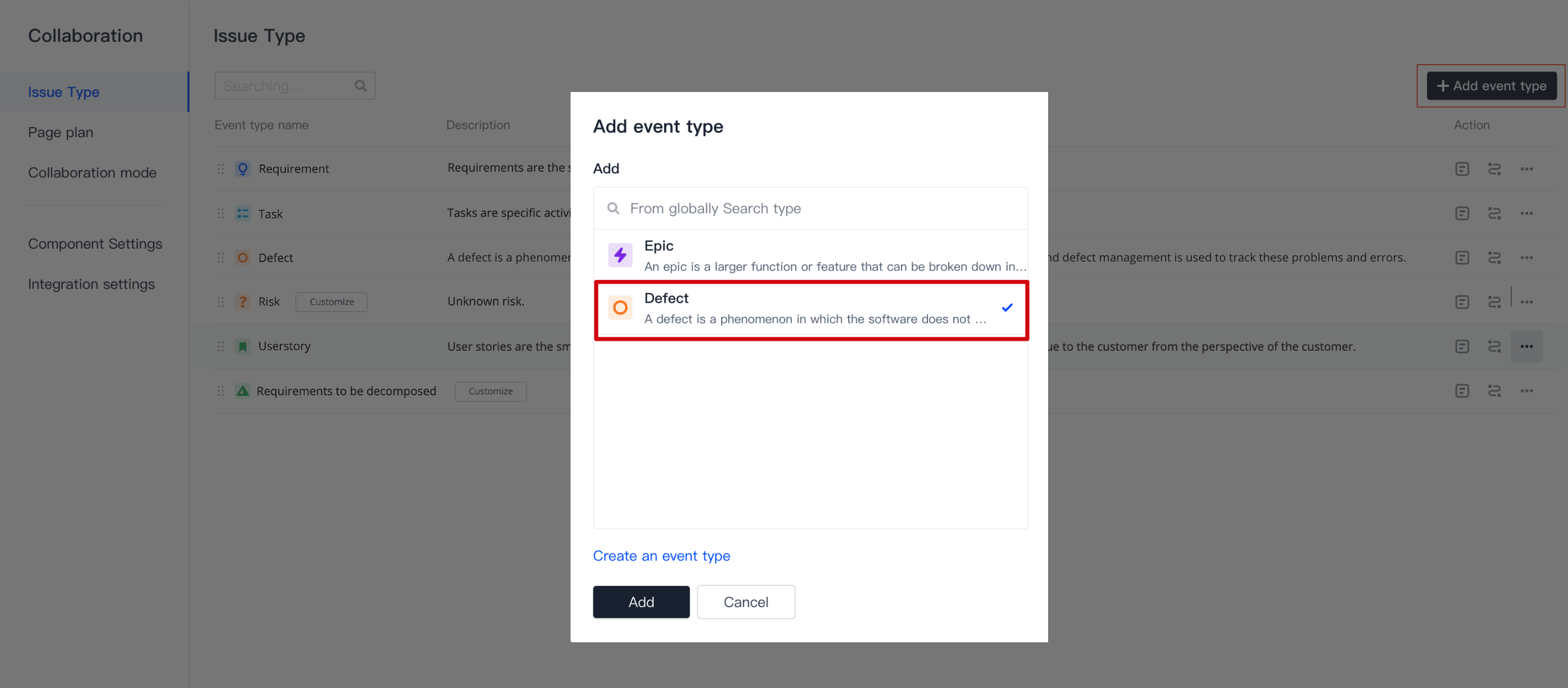
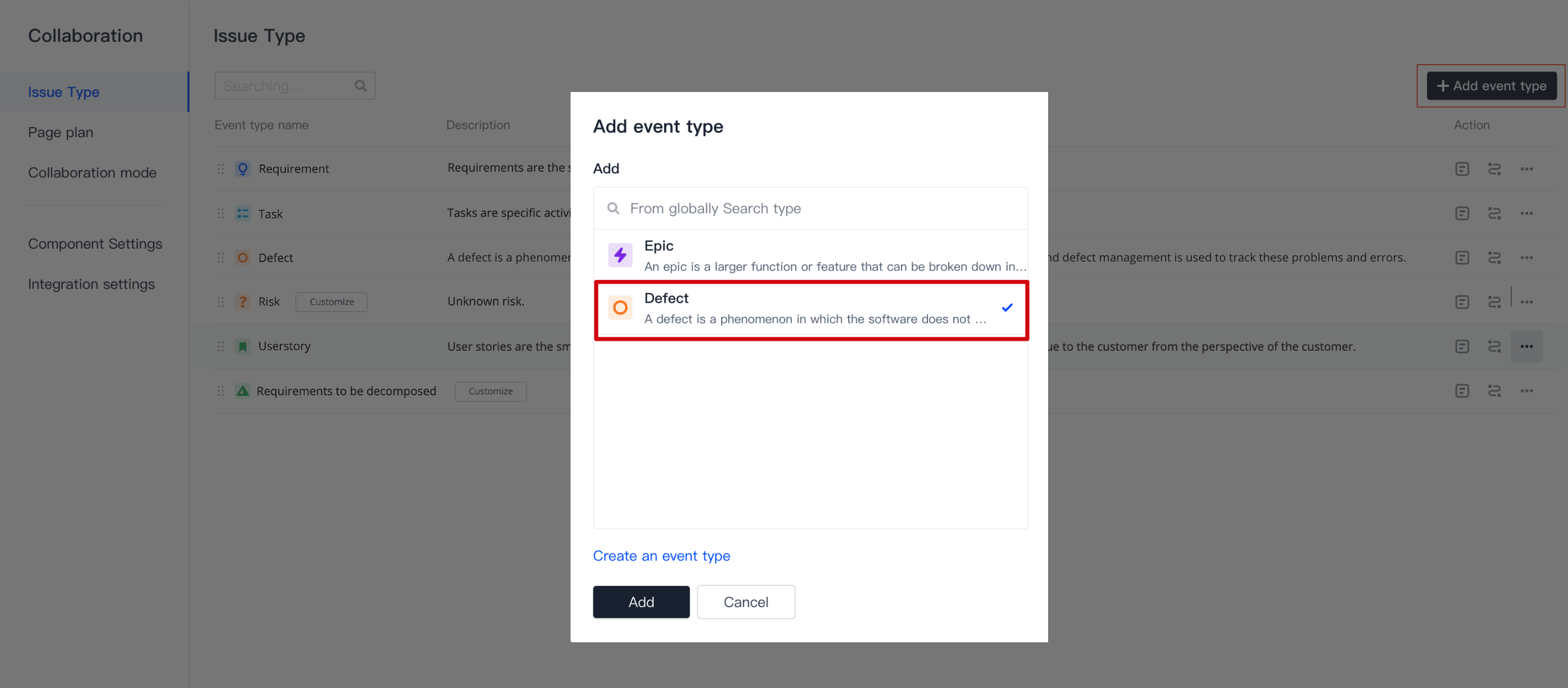
创建史诗
进入项目协同 > 史诗页面,可以在左侧史诗列表下方单击创建史诗进行快速创建,或通过单击右上方创建史诗完整填写史诗标题、描述、处理人、优先级等信息后完成创建,状态默认为未开始。
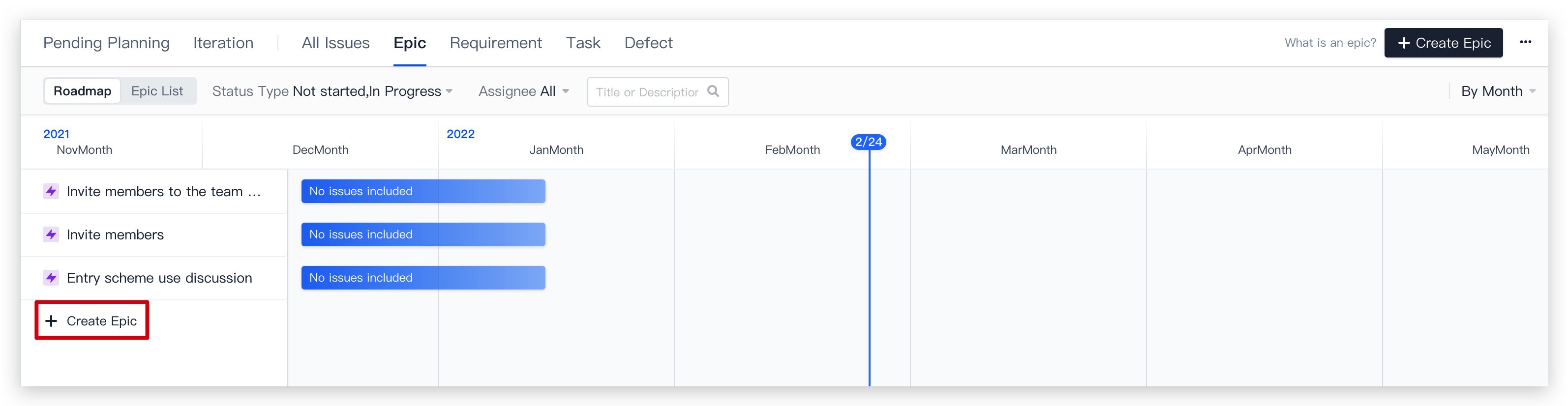
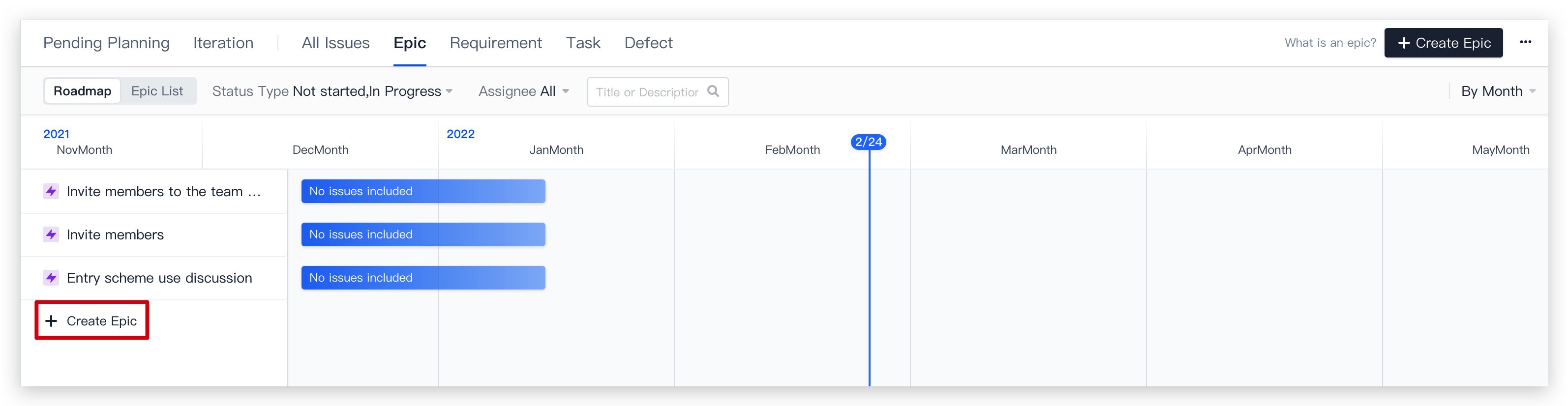
查看史诗
查看 Roadmap 视图
史诗页默认使用Roadmap视图,可以单击选择史诗列表切换为列表视图。每次进入史诗页,会自动选择上次使用的视图。可以使用上方筛选器,根据需求筛选或查找特定史诗。
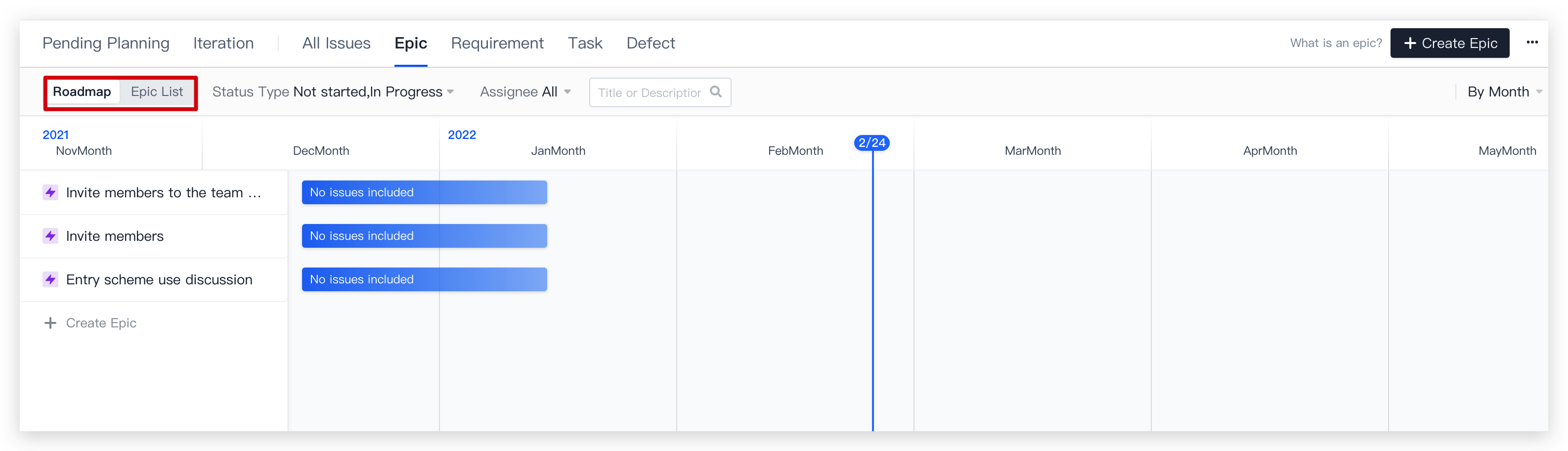
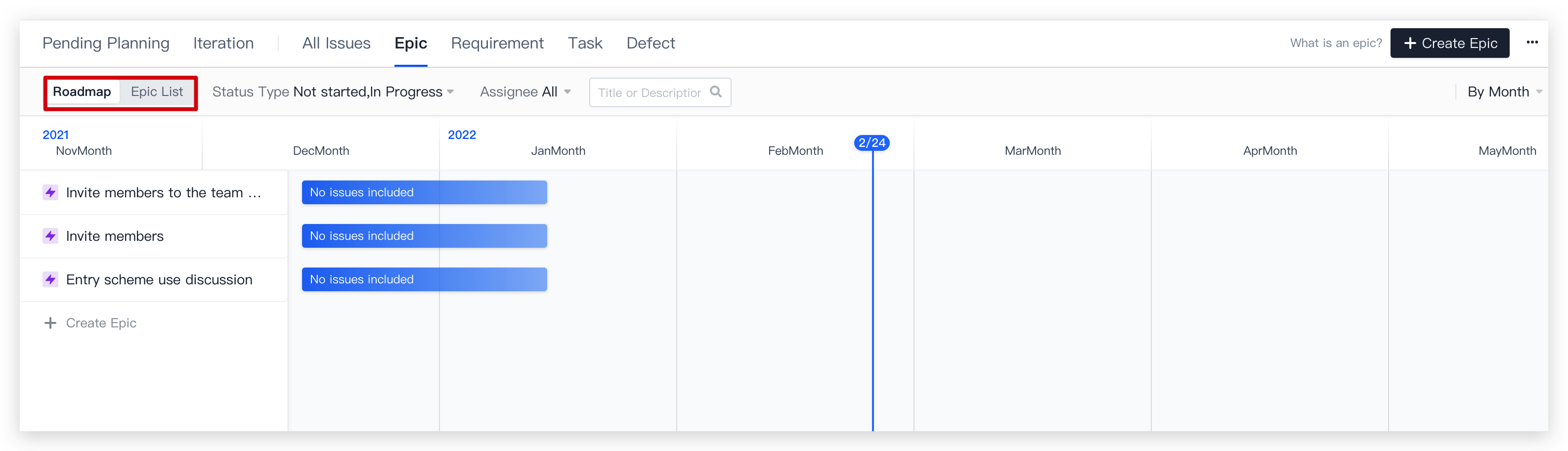
每次进入史诗页,默认定位点为当天,可以通过下方导航左右拖动日历或者鼠标中键来查看过往及未来情况。可通过单击右下方今天选项快速回到当天。
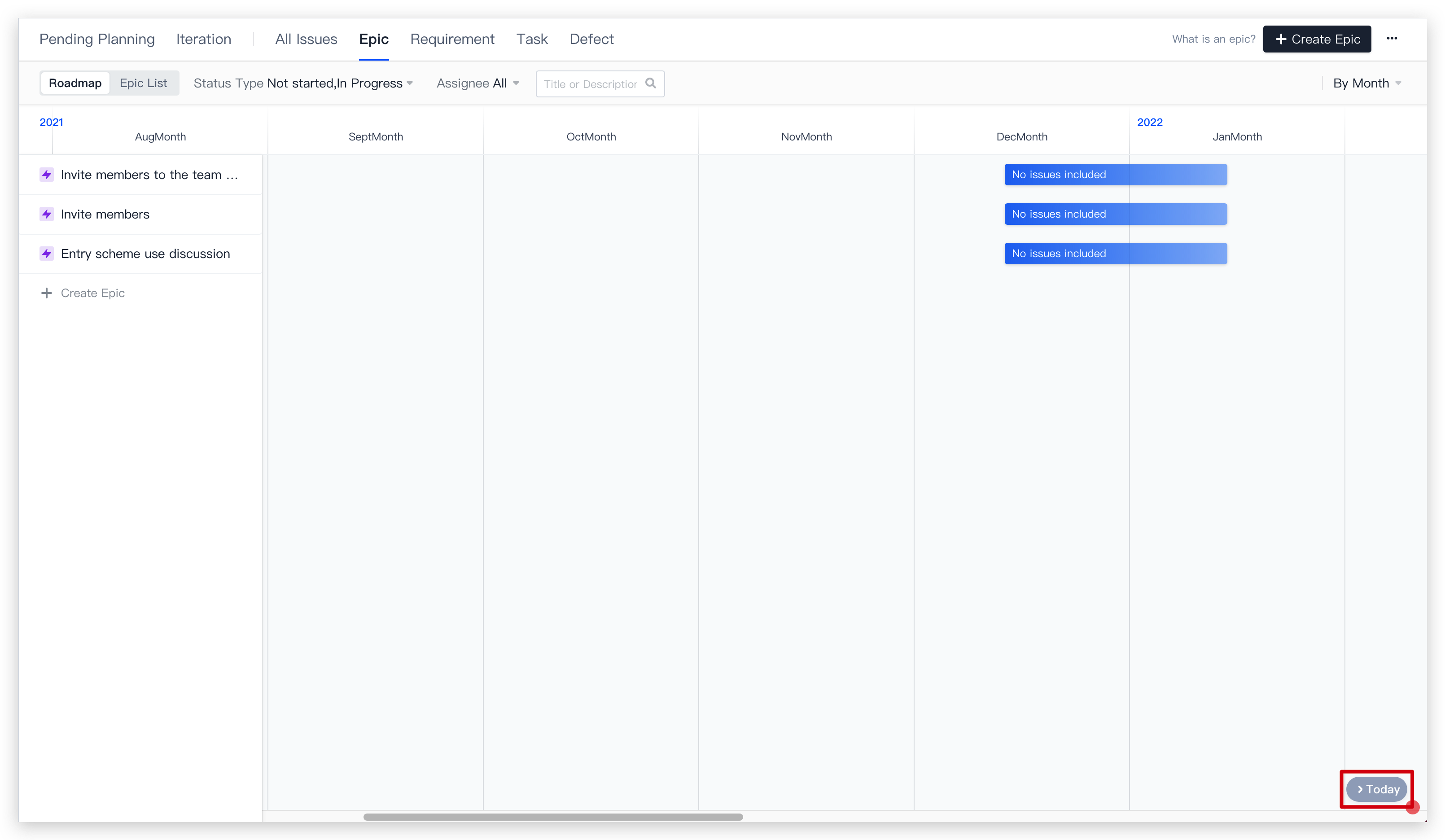
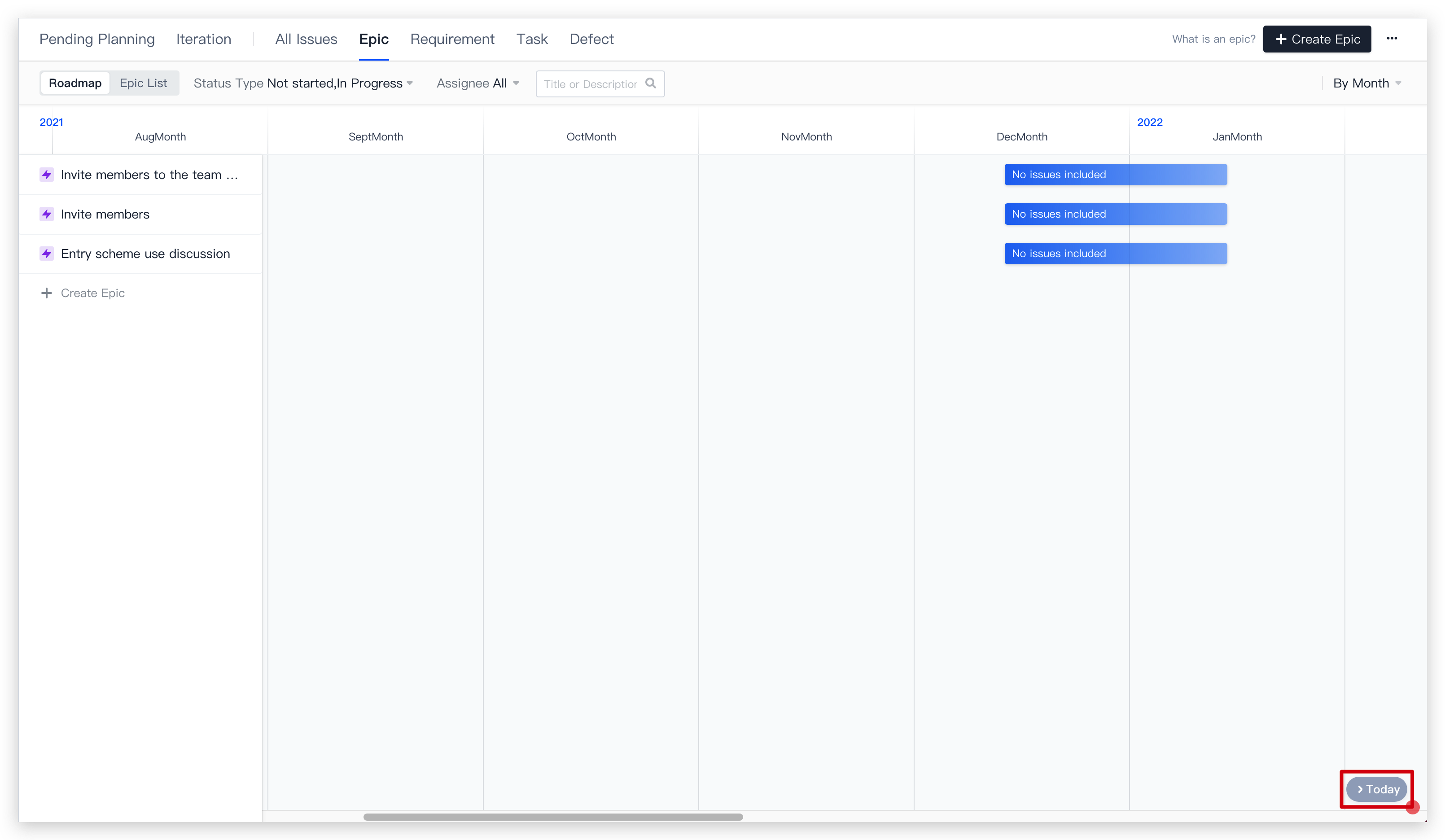
操作 Roadmap 视图
可以在 Roadmap 中左右拖动史诗进度条,修改史诗的开始和截止日期;或整体拖拽进度条,改变史诗所处的整个时间周期。
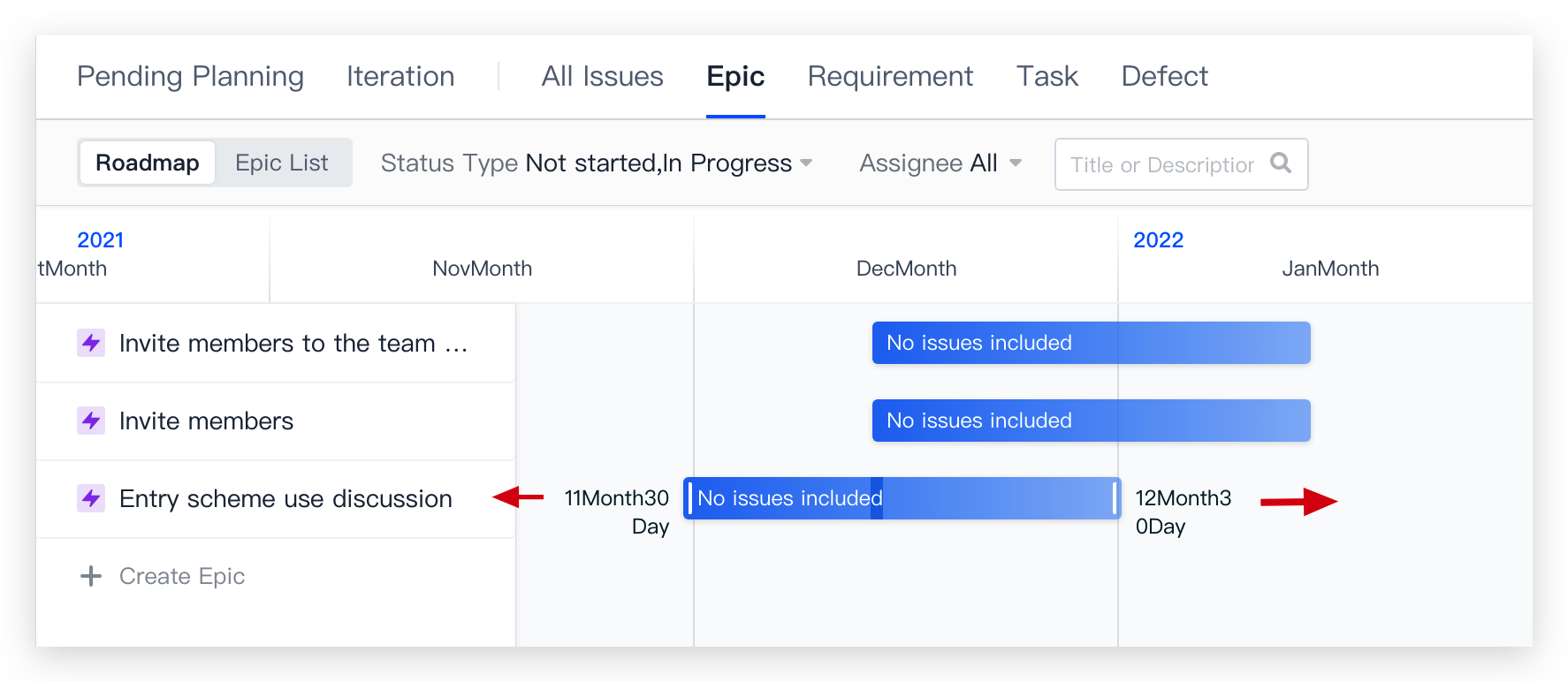
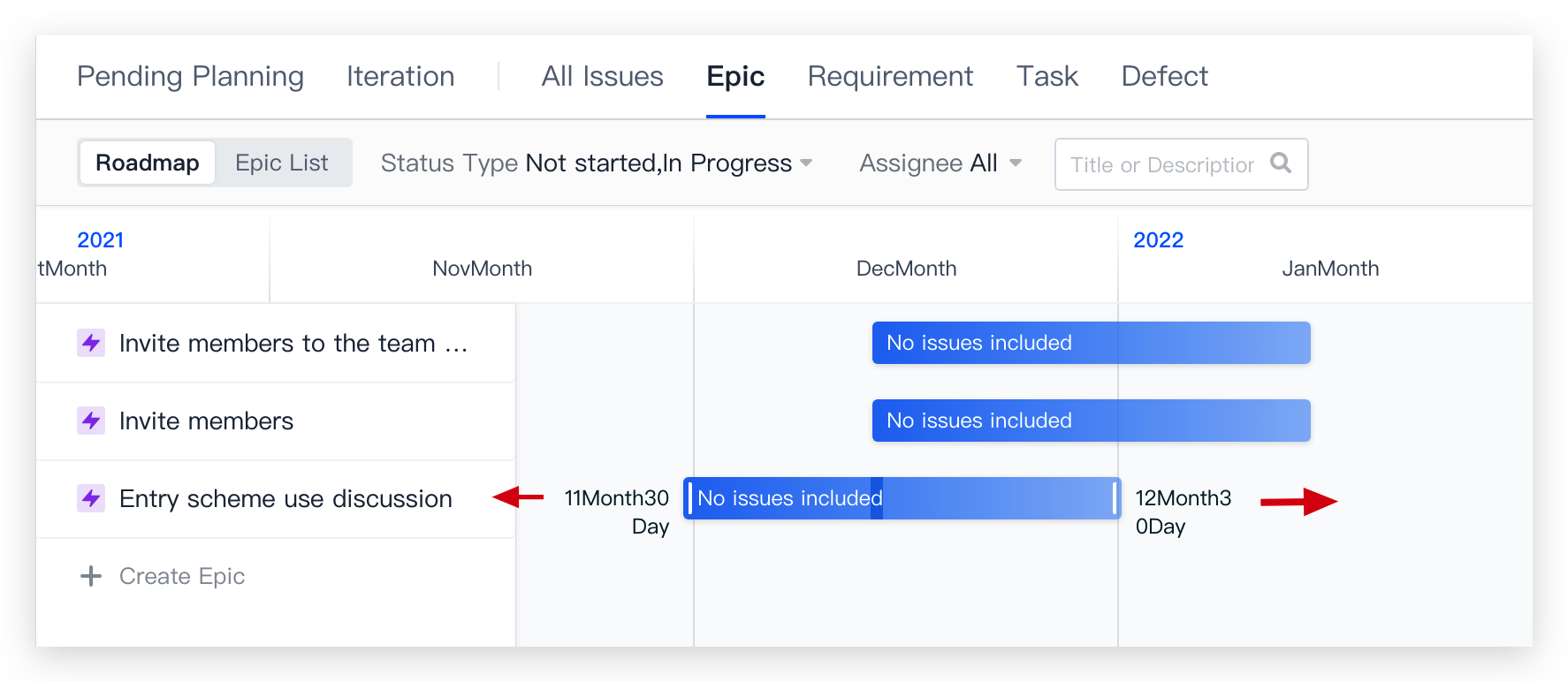
支持长按史诗左侧按钮上下拖拽进行排序。
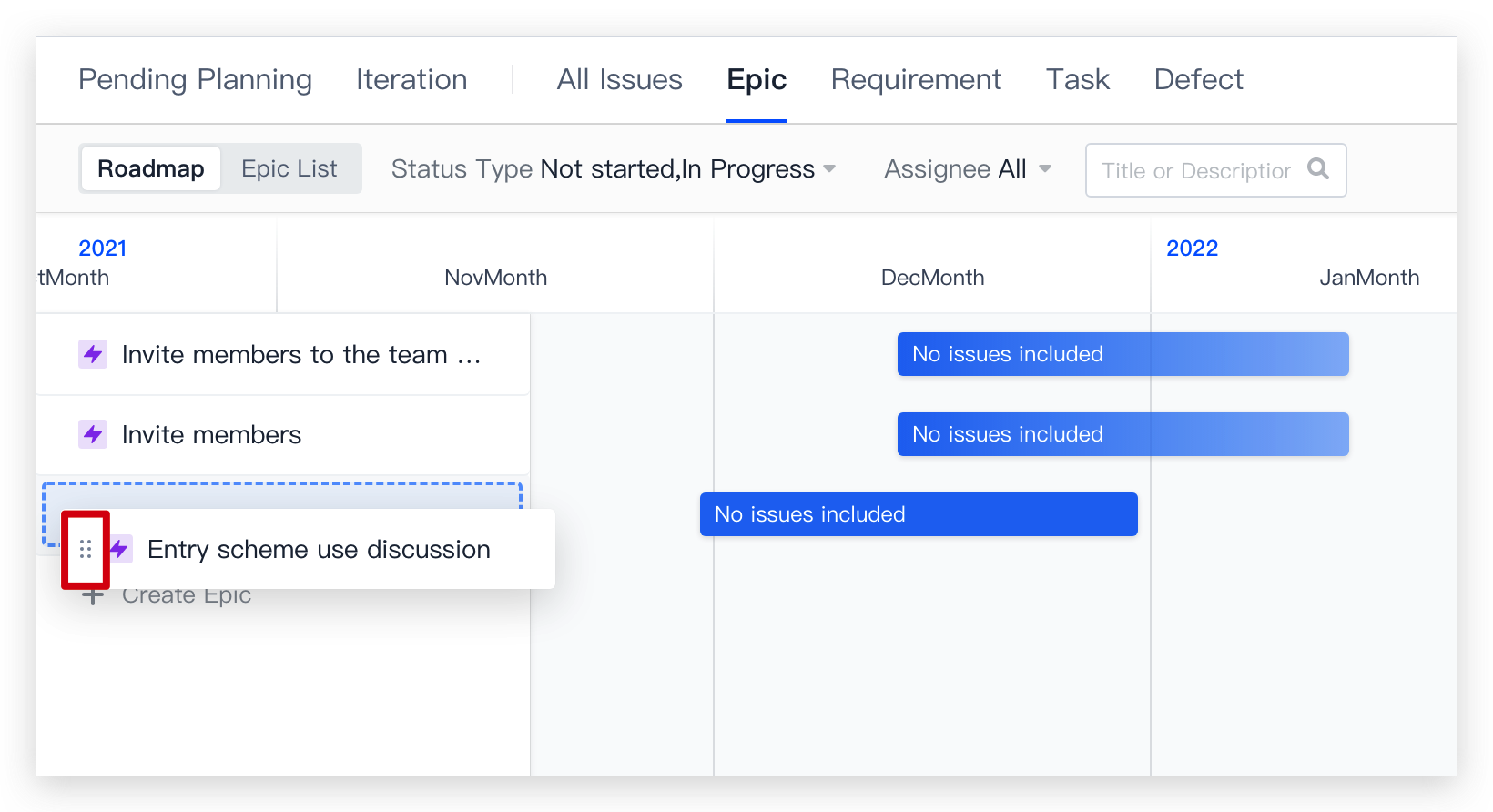
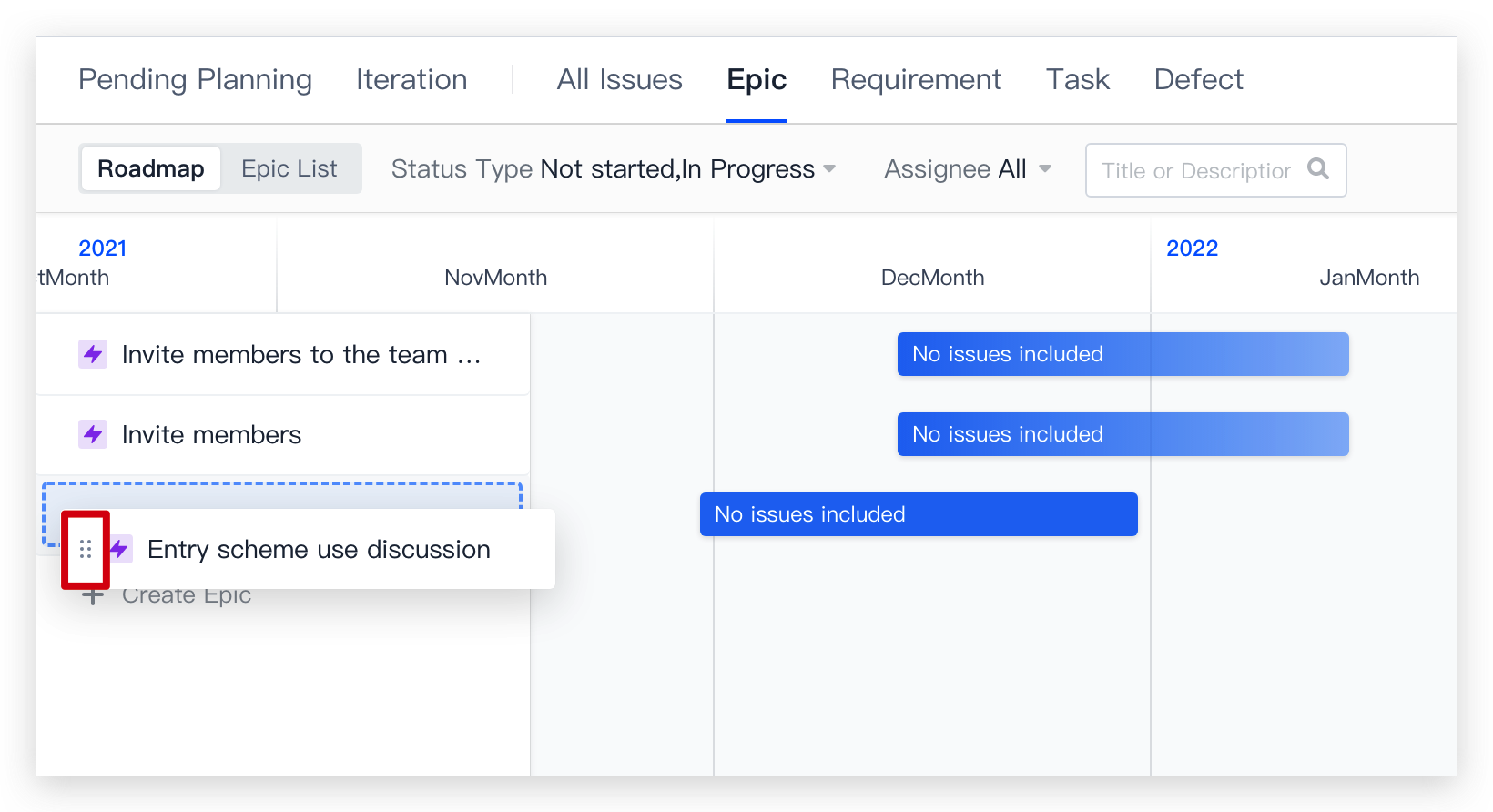
查看或操作史诗列表
史诗列表是该项目所有史诗的列表视图,是产品相关人员的工作界面。可以使用上方筛选器,根据需求筛选或查找特定史诗,或更改史诗排序方式。
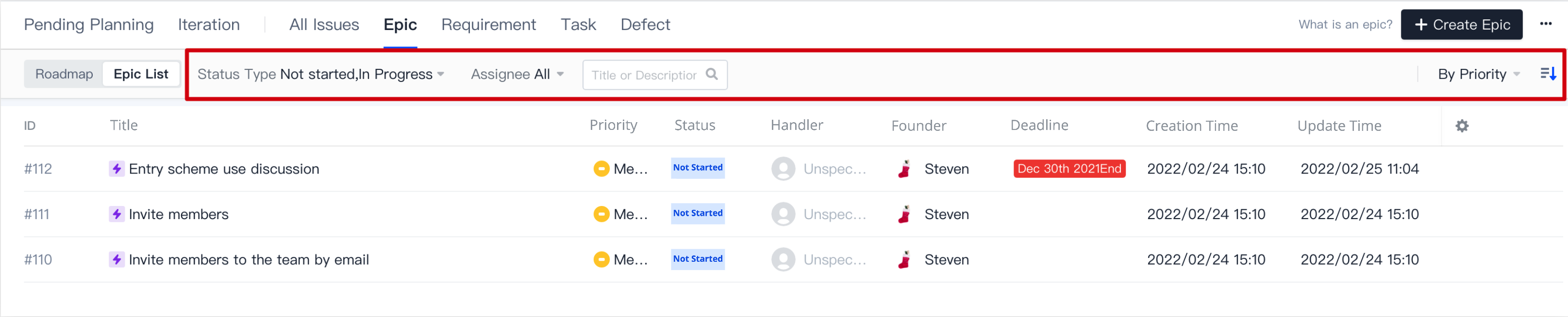
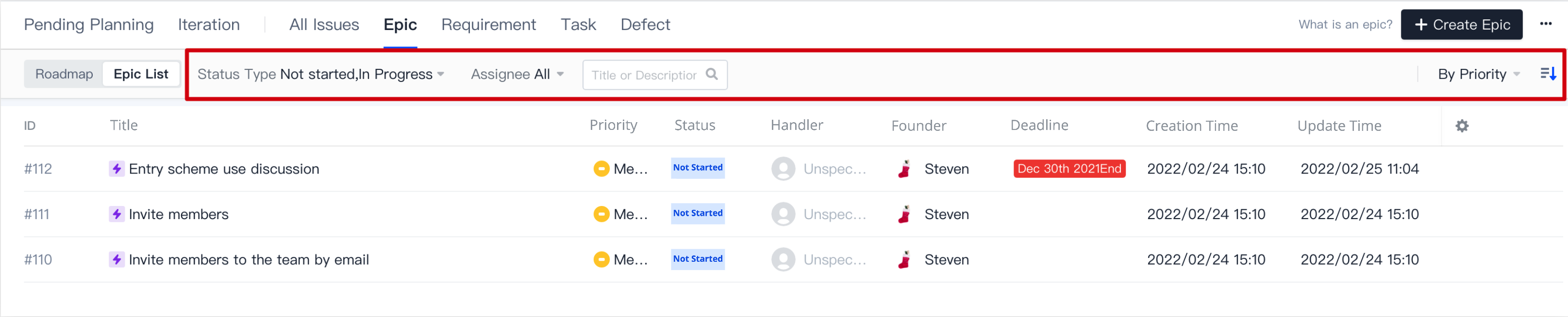
编辑史诗
在Roadmap或史诗列表中选择任一史诗,右侧即会显示当前史诗详情,可进行编辑。
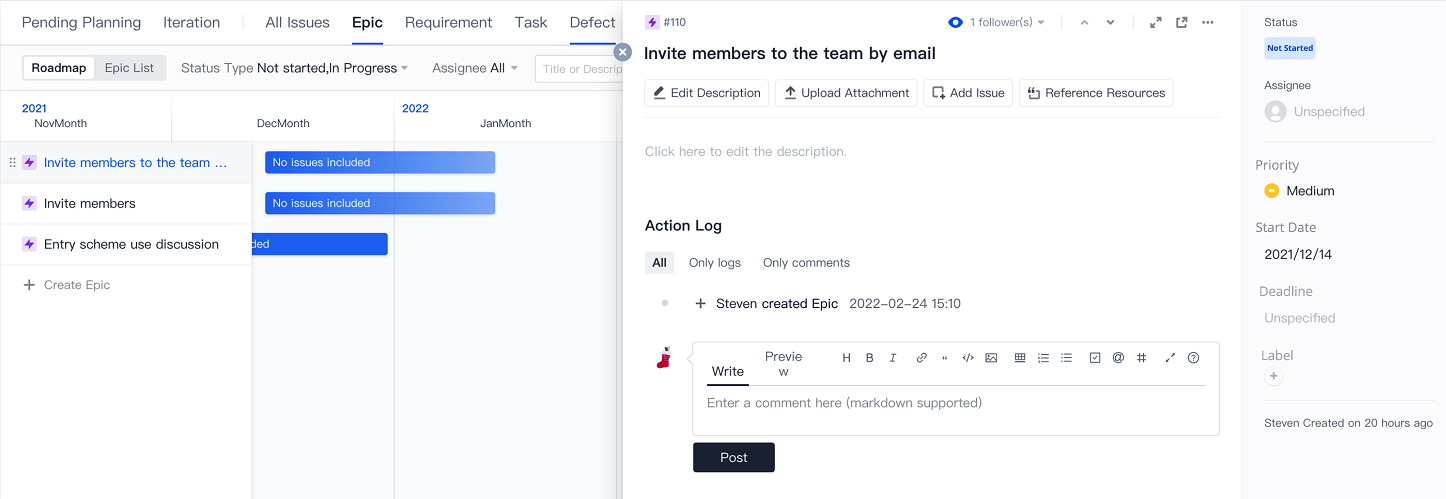
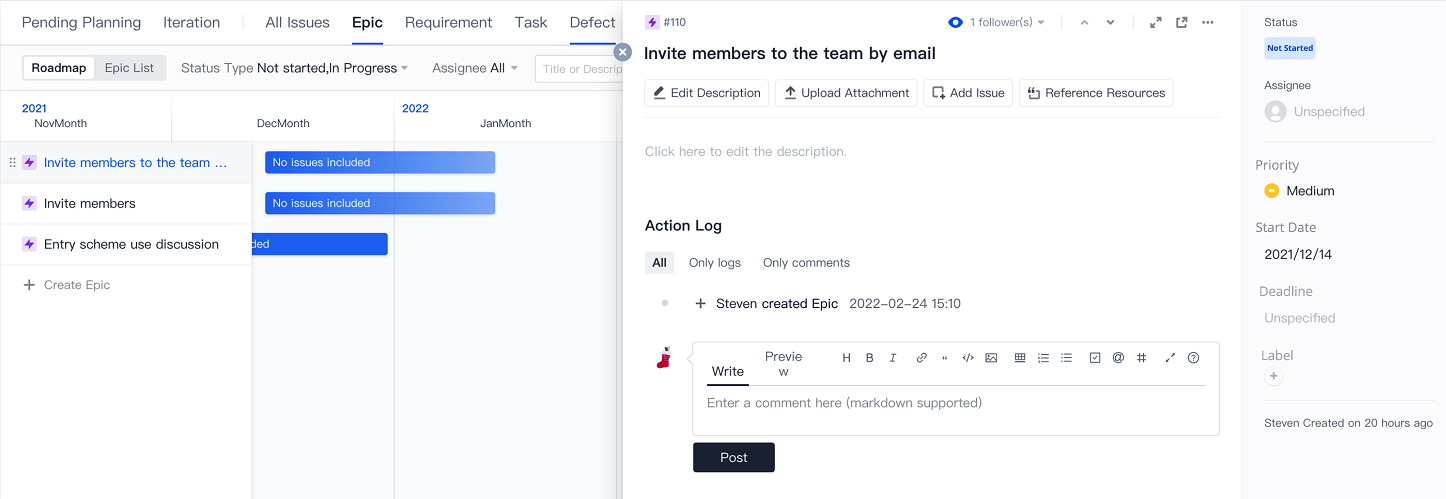
添加事项
在史诗内创建子事项,主要用于将史诗分解为粒度更小的用户故事、需求、任务或缺陷。史诗下可创建多个子事项,子事项下也可以继续分解。在史诗详情页,可以查看、创建、关联、解除关联和删除子事项。
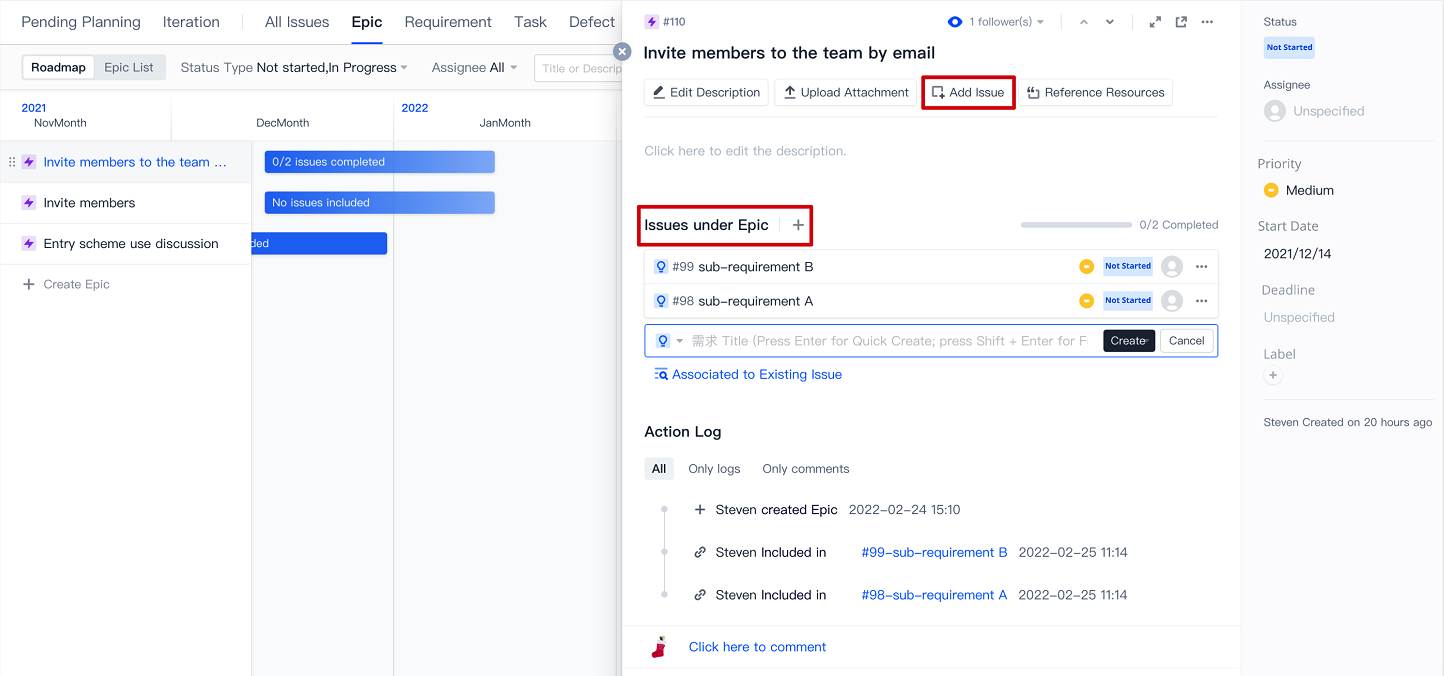
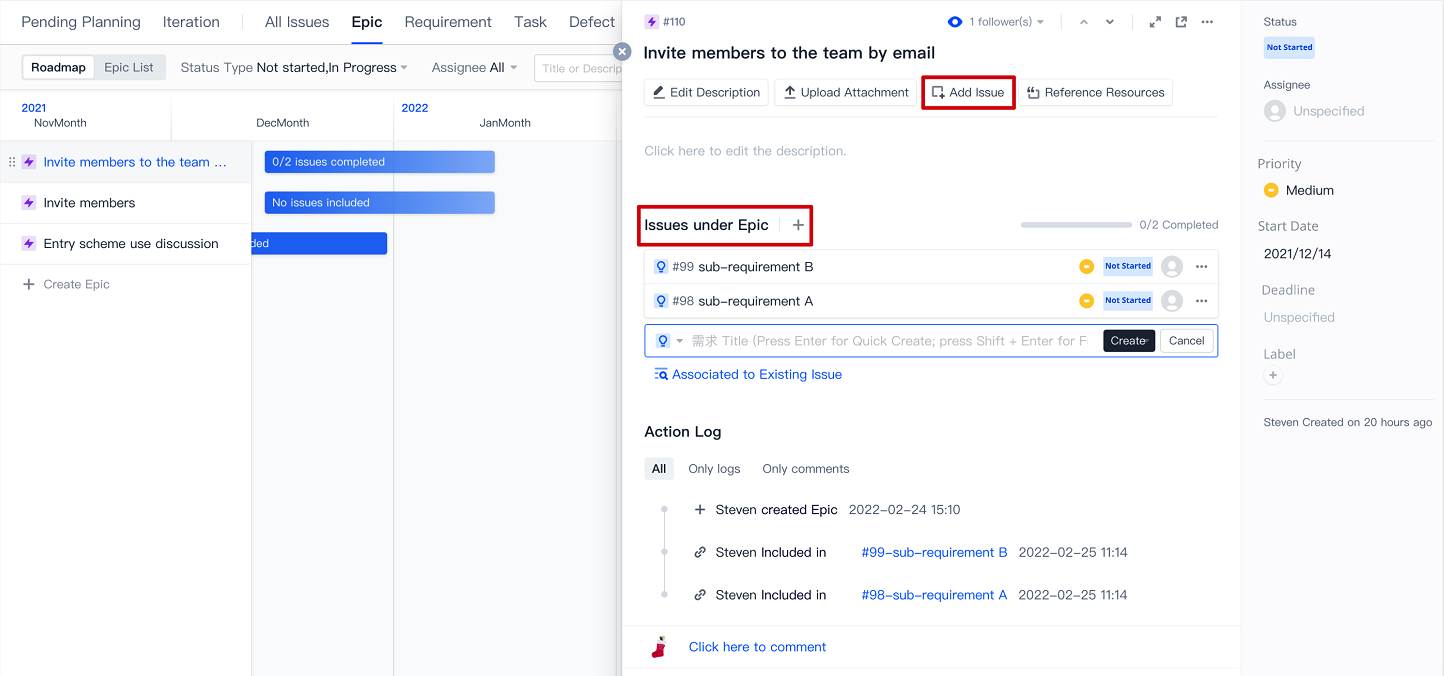
史诗状态流转
创建史诗、修改设置并分解完成后,团队即可开始推进史诗。史诗包含 3 个状态:未开始、处理中、已完成,可根据实际工作进度,在史诗列表或史诗详情页内调整状态,并可以在任意状态中进行切换。
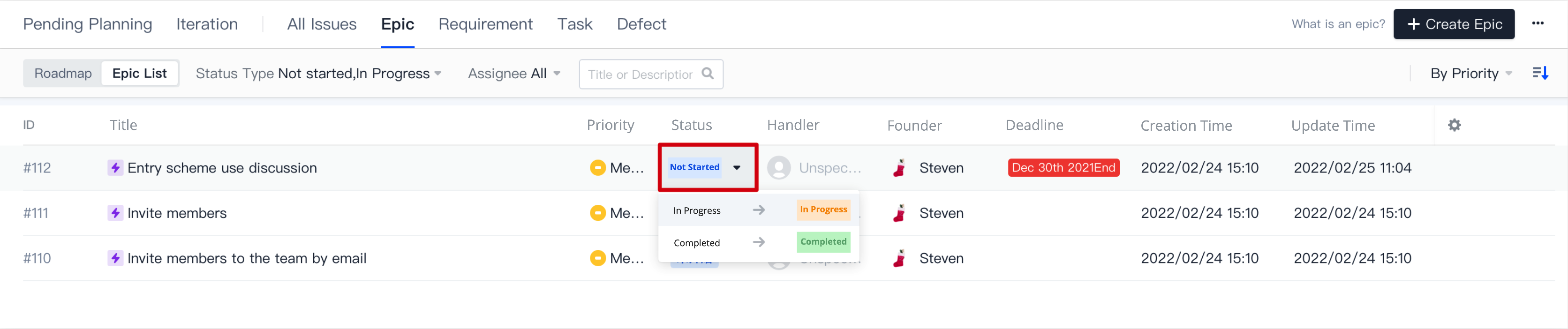
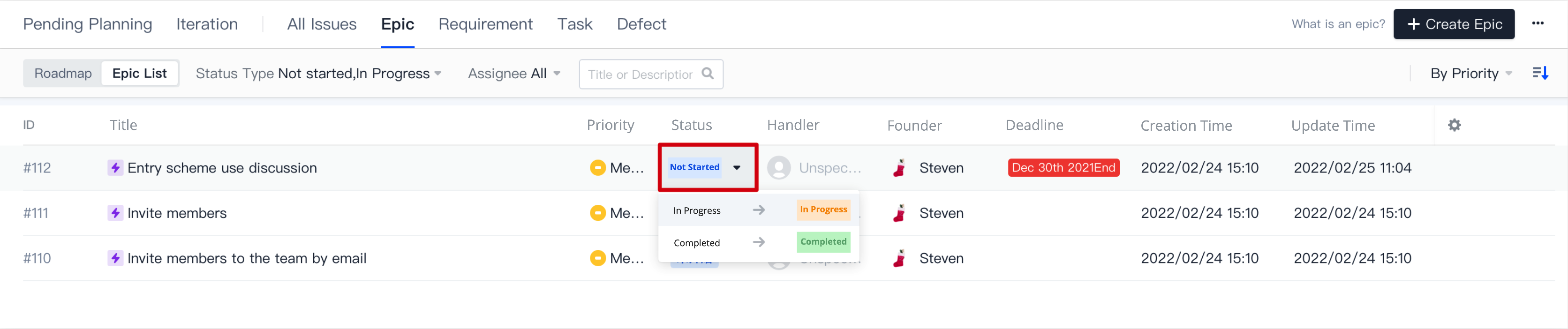
批量更新史诗
可以通过史诗列表右下方的批量操作,批量更改史诗优先级、处理人、截止日期和关注。
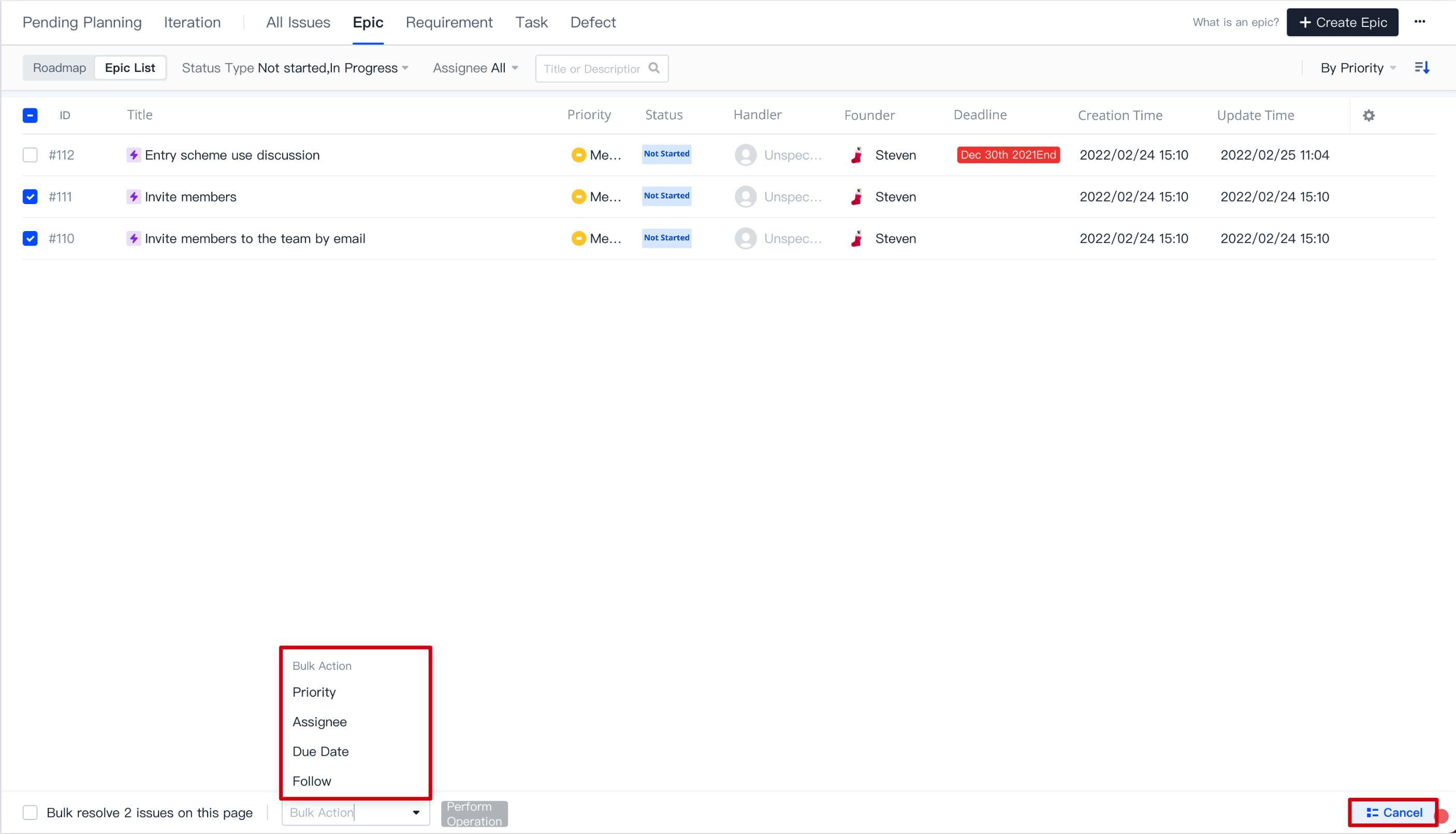
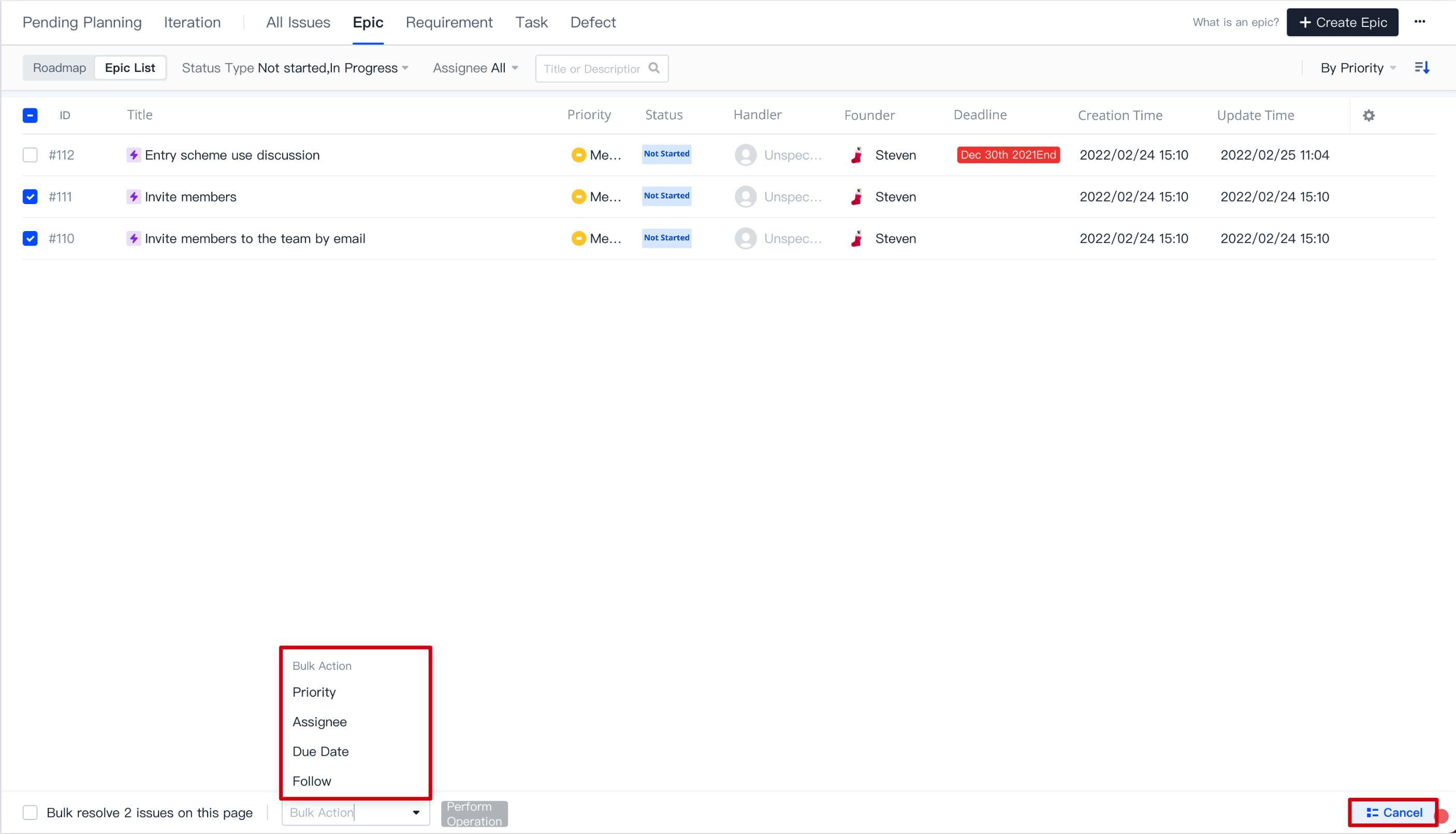
删除史诗
在Roadmap或史诗列表中选择任一史诗进入详情页后,可以在右上方
···中删除史诗。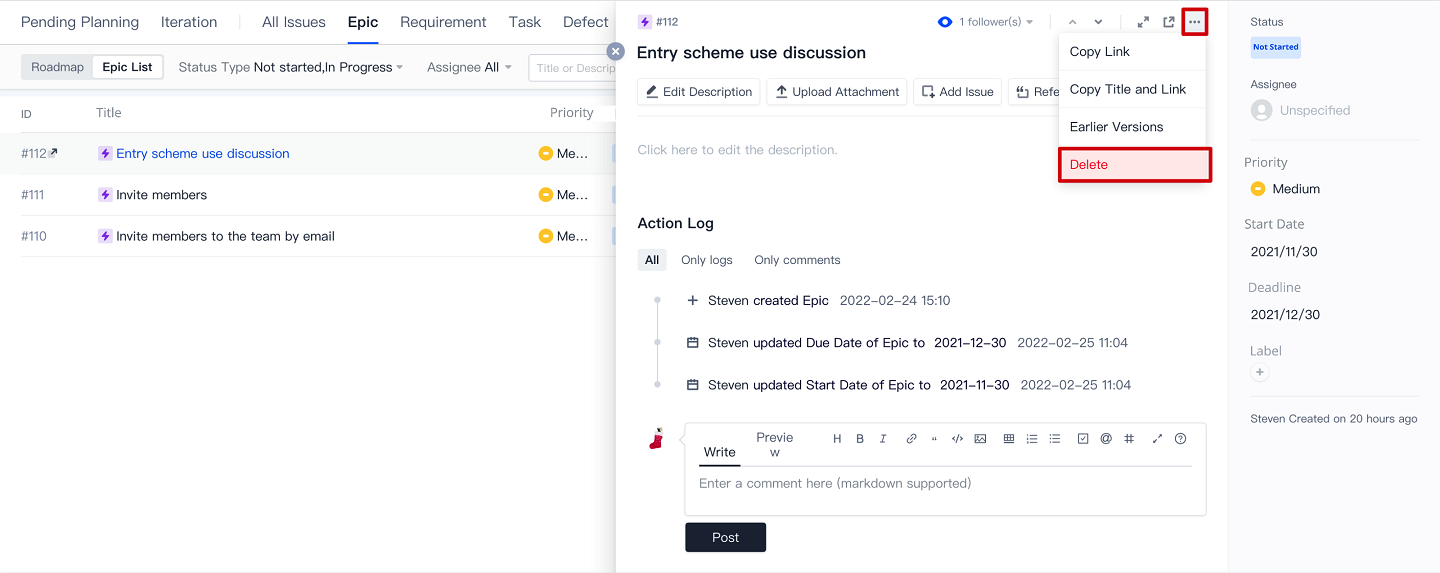
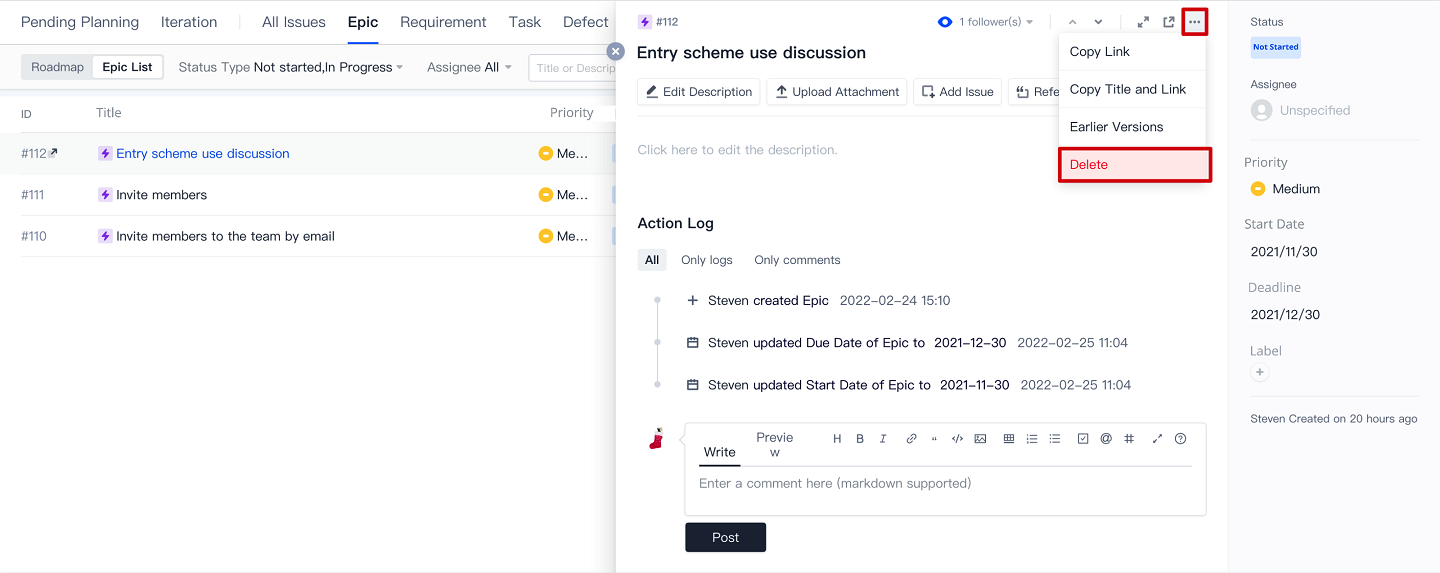

 是
是
 否
否
本页内容是否解决了您的问题?